Si los datos importados utilizan un sistema de coordenadas diferente del que usa el modelo, durante la importación InfraWorks 360 transformará los datos importados al sistema de coordenadas del modelo. Para resolver esta situación, especifique un sistema de coordenadas para datos importados o coloque manualmente datos importados.
Por lo general, InfraWorks 360 puede colocar los datos importados de forma automática según los propios datos.
Para especificar el sistema de coordenadas durante la importación
- Haga clic en




 para abrir el panel Origen de datos.
para abrir el panel Origen de datos. - Importe los datos.
- Haga clic con el botón derecho en los datos importados del panel Origen de datos y seleccione Configurar para visualizar el cuadro de diálogo Configuración del origen de datos.
- Seleccione la ficha Ubicación geográfica.
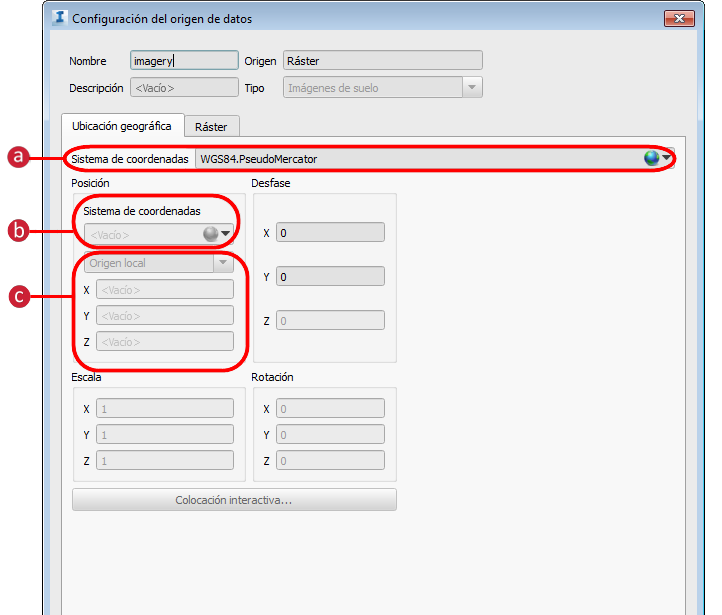
- Sistema de coordenadas de origen: en la mayoría de los casos, InfraWorks puede determinar el sistema de coordenadas de origen de forma automática, basándose en los atributos del origen de datos. Si es necesario, especifique el sistema de coordenadas de los datos entrantes en este campo.
- Sistema de coordenadas de destino: sistema de coordenadas que InfraWorks utilizará para almacenar y visualizar los datos importados.
- También puede especificar un origen local de los datos importados. Resulta útil si el conjunto de datos importados no tiene asociado ningún archivo universal. Nota: Consulte la sección Para colocar manualmente datos importados a continuación para obtener más información sobre el uso de la ficha Ubicación geográfica.
- Haga clic en Cerrar y actualizar.
Para colocar manualmente datos importados
- Abra el cuadro de diálogo Configuración del origen de datos y haga clic en la ficha Ubicación geográfica.
- Para controlar la colocación de forma manual, realice una de las acciones siguientes:
- Introduzca las coordenadas X, Y y Z en la sección Posición.
- Seleccione Colocación interactiva y la posición de los datos del modelo con el ratón.
Cuando se coloca un modelo 3D de forma interactiva, también puede utilizar la rueda del ratón en combinación con una tecla modificadora para ajustarlo. Esta opción es útil en modelos 3D que no tienen ningún archivo universal.
- Para ajustar proyecciones de aspectos específicos del proyecto (por ejemplo, abscisas u ordenadas falsas), indique un desfase arbitrario para los datos mediante los campos Desfase X, Y y Z.
Nota: Escala (X, Y) y Rotación (X, Y, Z) no están disponibles durante la importación de datos IMX cuando los datos importados utilizan un sistema de coordenadas geográficas o un sistema de coordenadas del proyecto.